Come tutti i telefoni anche gli smartphone OPPO sono meno adatti al gaming rispetto a quanto lo può essere un PC o una console. I videogiochi sono il software che più può mettere in difficoltà un cellulare per via delle risorse hardware importanti richieste per eseguirli. Fanno aumentare la temperatura del processore e allo stesso tempo ridurre la durata della batteria più di qualsiasi altra app. Per mitigare l’effetto negativo dei giochi e migliorarne le prestazioni la ColorOS integra lo Spazio giochi.
Cos’è? Si tratta di un’app preinstallata (quindi non è necessario il download) che funge da assistente per il gaming: il Game Space contiene tutta una serie di ottimizzazioni per migliorare le performance dello smartphone durante le sessioni di gioco, aumentando il frame rate e minimizzando l’impatto sull’autonomia della batteria. In questa guida vi spieghiamo come si usa lo Spazio giochi per migliorare l’esperienza di gioco sugli smartphone OPPO.
Come usare lo Spazio giochi
Per iniziare ad utilizzare correttamente lo spazio giochi dovete innanzitutto aprire l’app Giochi preinstallata sul vostro smartphone. Dovrete poi toccare su Aggiungi gioco e scegliere un titolo da aggiungere nella lista se apparirà. Naturalmente se non avete nessun gioco dovrete prima installarne uno. Una volta che aprirete il gioco per giocarci, lo Spazio giochi sarà attivo in automatico per quel titolo ed avrete la possibilità di calibrare al meglio tutte le impostazioni per migliorare le prestazioni nel gaming.
Tutte le impostazioni in-game dello Spazio giochi
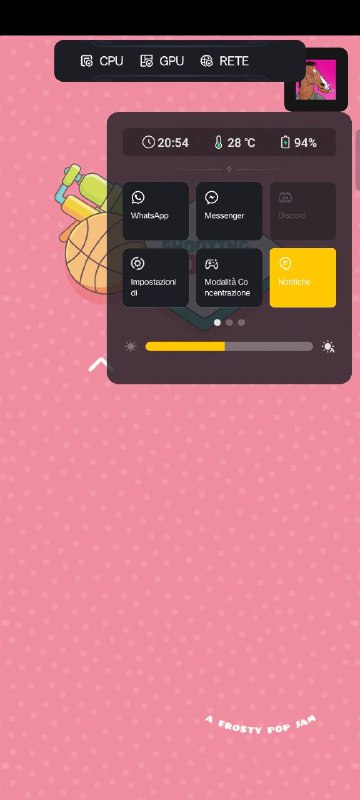
All’interno dei giochi a lato dello schermo vi apparirà una piccola maniglia che, se tirata, fa apparire tutte le impostazioni dello Spazio giochi, oltre a visualizzare l’ora, la temperatura interna dello smartphone, la luminosità e la carica della batteria. Le impostazioni disponibili sono le seguenti:
- Impostazioni di prestazione: consentono di attivare tre modalità per il gioco.
- Modalità a basso consumo: riduce le performance del dispositivo per risparmiare la carica della batteria, ma la grafica del gioco potrebbe risentirne.
- Modalità bilanciata: bilancia le prestazioni del dispositivo e il consumo della batteria mantenendo stabile la temperatura.
- Modalità Pro Gamer: potenzia le prestazioni per rendere più fluida la grafica e aumentare il frame rate, ma aumenta il consumo di batteria.
- Modalità Concentrazione: consente di nascondere le distrazioni durante le sessioni di gioco. Per farlo blocca il Game Toolkit, la navigazione tramite gesti, le impostazioni rapide, le notifiche, le chiamate e le sveglie.
- Notifiche: permette di bloccare le notifiche, di far apparire notifiche con un layout che da meno fastidio in-game o di farle restare invariate.
- Registrazione schermo: serve per fare video del gameplay.
- Ottimizzazione: consente di regolare la sensibilità del display al tocco, la sensibilità allo scorrimento, di attivare la prevenzione dei tocchi accidentali del menu notifiche, di bloccare i gesti di cattura delle schermate e di bloccare il gesto dello schermo diviso.
- Stato del sistema: mostra le informazioni sul frame rate e sull’utilizzo di CPU e GPU.
- Filtri di gioco: consente di cambiare gli effetti di visualizzazione nei giochi supportati.
- Discord: abilita il supporto a Discord.
- Blocco orientamento: questa opzione va a bloccare la rotazione automatica.
- Modificatore della voce: se vorrete parlare con i vostri compagni di gioco usando il microfono, la vostra voce verrà modificata.
- Regola automaticamente: per la regolazione automatica della finestra.
- Modifica: cambia la posizione delle varie opzioni e consente l’aggiunta di scorciatoie.
Le impostazioni fuori dal gioco
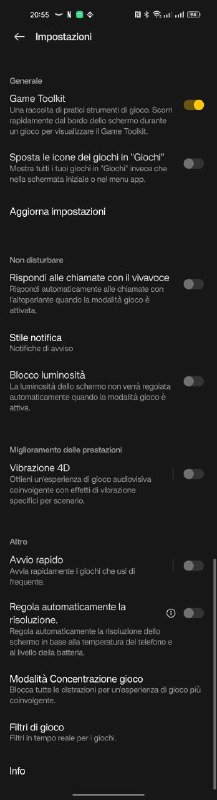
Aprendo l’app Giochi al di fuori di qualsiasi gioco e toccando sui tre puntini in alto a destra è possibile trovare qualche altra opzione interessante.
- Dati di gioco: mostra le vostre statistiche di gioco con i titoli più giocati, il tempo di gioco e così via.
- Sposta le icone dei giochi in “Giochi”: se attivata questa opzione consente di far andare automaticamente tutti i giochi nello Spazio giochi senza aggiungerli manualmente.
- Rispondi alle chiamate con il vivavoce: se ci si trova in-game tutte le telefonate verranno aperte con il vivavoce attivato.
- Blocco luminosità: disattiva la luminosità automatica durante le sessioni di gioco.
- Avvio rapido: avvia più rapidamente i giochi utilizzati di frequente.
- Regola automaticamente la risoluzione: la risoluzione del display viene abbassata o aumentata in automatico in base alla temperatura e al livello della batteria.
Ci sono anche altre impostazioni al di fuori dei giochi, ma le abbiamo già descritte nel paragrafo precedente. Ulteriori impostazioni potrebbero essere a disposizione in base al modello di smartphone OPPO.
